Νέα Εργαλεία Ελέγχου Μορφοποίησης Γραφήματος
New Chart Formatting Tools In Excel 13
Έχετε ποτέ μπερδευτεί και χαθεί κάθε φορά που προσπαθείτε να μορφοποιήσετε το Γράφημά σας στο Excel με τη χρήση του tab Εργαλεία Γραφήματος (Chart Tools);
Δεν χρειάζεται να ανησυχούμε πια, γιατί με τη νέα έκδοση του Excel μπορούμε να τελειοποιήσουμε τα γραφήματά μας γρήγορα και εύκολα. Μερικά μόνο κλικ χρειάζονται για να αλλάξουμε τον Τίτλο (Title), Διάταξη (Layout) και άλλα στοιχεία του γραφήματος.
Αφού έχουμε δημιουργήσει ένα γράφημα στο Excel 13, και από τη στιγμή που είναι επιλεγμένο, το μόνο που πρέπει να κάνουμε είναι να επιλέξουμε ένα από τα τρία εικονίδια που εμφανίζονται στο πάνω δεξιό μέρος του γραφήματος όπως μπορούμε να δούμε και στην παρακάτω εικόνα.
Ας δούμε αναλυτικά τι μπορούν να μας προσφέρουν αυτά τα εργαλεία μορφοποίησης γραφήματος:
1. Chart Elements – (Στοιχεία Γραφήματος)
Όταν επιλέξουμε το πρώτο εικονίδιο (σύμβολο πρόσθεσης), έχουμε τον έλεγχο σε Chart Elements (Στοιχεία Γραφήματος), όπως Chart Title (Τίτλο Γραφήματος), Data Labels (Ετικέτες Δεδομένων) και το Legend (Υπόμνημα).
a. Chart Title – (Τίτλος Γραφήματος)
Μπορούμε να καθορίσουμε που θέλουμε να εμφανίζεται ο Chart Title (Τίτλο Γραφήματος), όπως Above Chart (Πάνω από το Γράφημα), Centered Overlay (Επικαλυμμένο στο Κέντρο) και More Options (Περισσότερες Επιλογές). Εάν δεν θέλουμε να εμφανίζεται κάνουμε κλικ στο κουμπί ελέγχου στα αριστερά για να το από-επιλέξουμε.
Αφού επιλέξουμε την εντολή More Options (Περισσότερες Επιλογές) εμφανίζεται το παράθυρο εργασιών στα δεξιά της οθόνης μας, προσφέροντάς μας περισσότερες επιλογές που έχουν να κάνουμε με την μορφοποίηση του τίτλου του γραφήματος. Όπως μπορούμε να δούμε και στην παρακάτω εικόνα μπορούμε να χρησιμοποιήσουμε οποιαδήποτε από τις δύο καρτέλες θέλουμε για να μορφοποιήσουμε τον τίτλο του γραφήματος.
*Title Options – Επιλογές Τίτλου
*Text Options – (Επιλογές Κειμένου)
b. Data Labels – (Ετικέτες Δεδομένων)
Μπορούμε να καθορίσουμε που θέλουμε τις ετικέτες δεδομένων να εμφανίζονται στο γράφημα μας, όπως Center (Κέντρο), Inside End (Εσωτερικά), Outside End (Εξωτερικά), Best Fit (Βέλτιστη Προσαρμογή), Data Callout (Επεξήγηση Με Δεδομένα) και More Options (Περισσότερες Επιλογές). Εάν δεν θέλουμε να εμφανίζεται κάνουμε κλικ στο κουμπί ελέγχου στα αριστερά για να το από-επιλέξουμε.
Πάλι, εάν διαλέξουμε την επιλογή More Options (Περισσότερες Επιλογές), εμφανίζεται το παράθυρο εργασιών στα δεξιά προσφέροντάς μας περισσότερες επιλογές για την μορφοποίηση των Data Labels (Ετικέτες Δεδομένων). Όπως μπορούμε να δούμε και στην παρακάτω εικόνα μπορούμε να επιλέξουμε είτε την επιλογή Label Options (Επιλογές Ετικετών) είτε την επιλογή Text Options (Επιλογές Κειμένου) για την μορφοποίηση των ετικετών.
c. Legend – (Υπόμνημα)
Μπορούμε να καθορίσουμε που θέλουμε να εμφανίζεται το Legend (Υπόμνημα) στο γράφημά μας, όπως Right (Δεξιά), Top (Επάνω), Left (Αριστερά), Bottom (Κάτω) και More Options (Περισσότερες Επιλογές). Εάν δεν θέλουμε να εμφανίζεται κάνουμε κλικ στο κουμπί ελέγχου στα αριστερά για να το από-επιλέξουμε.
Εάν επιλέξουμε και πάλι την επιλογή More Options (Περισσότερες Επιλογές) το παράθυρο εργασιών εμφανίζεται στα δεξιά του παραθύρου με περισσότερες επιλογές σχετικά με την μορφοποίηση του υπομνήματος. Όπως μπορούμε να δούμε και στην παρακάτω εικόνα μπορούμε να επιλέξουμε είτε την επιλογή Legend Options (Επιλογές Υπομνήματος) είτε την επιλογή Text Options (Επιλογές Κειμένου) για να μορφοποιήσουμε το υπόμνημά μας.
2. Style – Color (Στυλ – Χρώμα)
Όταν επιλέξουμε το δεύτερο εικονίδιο (πινέλο), έχουμε τον έλεγχο για το Style (Στυλ) και Color (Χρώμα) του γραφήματος. Μπορούμε να χρησιμοποιήσουμε την γραμμή κύλισης για να πλοηγηθούμε μέχρι να επιλέξουμε το πιο κατάλληλο Style (Στυλ) και Color (Χρώμα) του γραφήματος.
a. Style (Στυλ)
b. Color (Χρώμα)
3. Values-Names (Τιμές – Ονόματα)
Όταν επιλέξουμε το τρίτο εικονίδιο (φίλτρο), έχουμε τον έλεγχο στις Values (Τιμές) και Names (Ονόματα) του γραφήματός μας.
a. Values (Τιμές)
Μπορούμε να φιλτράρουμε τα δεδομένα του γραφήματος μας είτε επιλέγοντας ή από-επιλέγοντας τις Series (Σειρές) ή Categories (Κατηγορίες) που χρειαζόμαστε. Αφού τελειώσουμε επιλέγουμε το κουμπί Apply (Εφαρμογή) που βρίσκεται στο κάτω αριστερό μέρος για να εφαρμοστούν οι αλλαγές. Μπορούμε να επιλέξουμε και την εντολή Select Data (Επιλογή Δεδομένων) για να επιλέξουμε τα δεδομένα που μας είναι απαραίτητα για να ξαναδημιουργήσουμε το γράφημά μας.
b. Names (Ονόματα)
Μπορούμε να καθορίσουμε εάν θέλουμε να εμφανίζονται οι ονομασίες των Series (Σειρών) ή Categories (Κατηγοριών) στο γράφημά μας με την επιλογή των αντίστοιχων κουμπιών.
Όλες αυτές τις εντολές μπορούμε να τις χρησιμοποιήσουμε βεβαίως και από το tab Chart Tools (Εργαλεία Γραφήματος), και συγκεκριμένα από τα tab Design (Σχεδίαση) και Format (Μορφοποίηση) όπως μπορούμε να δούμε και στην παρακάτω εικόνα. Εγώ προσωπικά προτιμώ τα κουμπιά μορφοποίησης που εμφανίζονται κάθε φορά που επιλέγουμε το γράφημα.
Παρακάτω μπορείτε να παρακολουθήσετε και το video που περιγράφει πώς μπορείτε να μορφοποιήσετε ένα γράφημα στο Excel 13 χρησιμοποιώντας τα νέα Στοιχεία Ελέγχου Μορφοποίηση Γραφήματος.
Whoever wants to read this post in English can do so by clicking on the icon below:




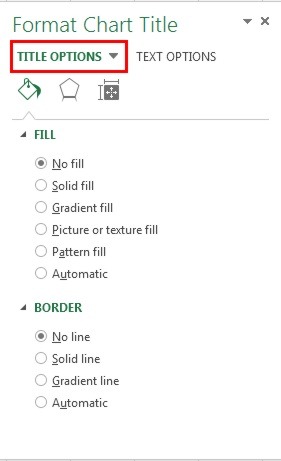




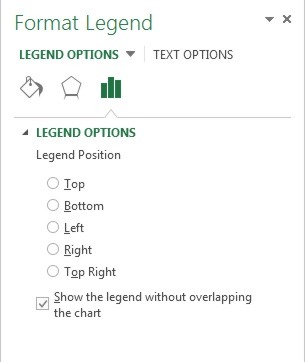





0 Comments
Recommended Comments
There are no comments to display.